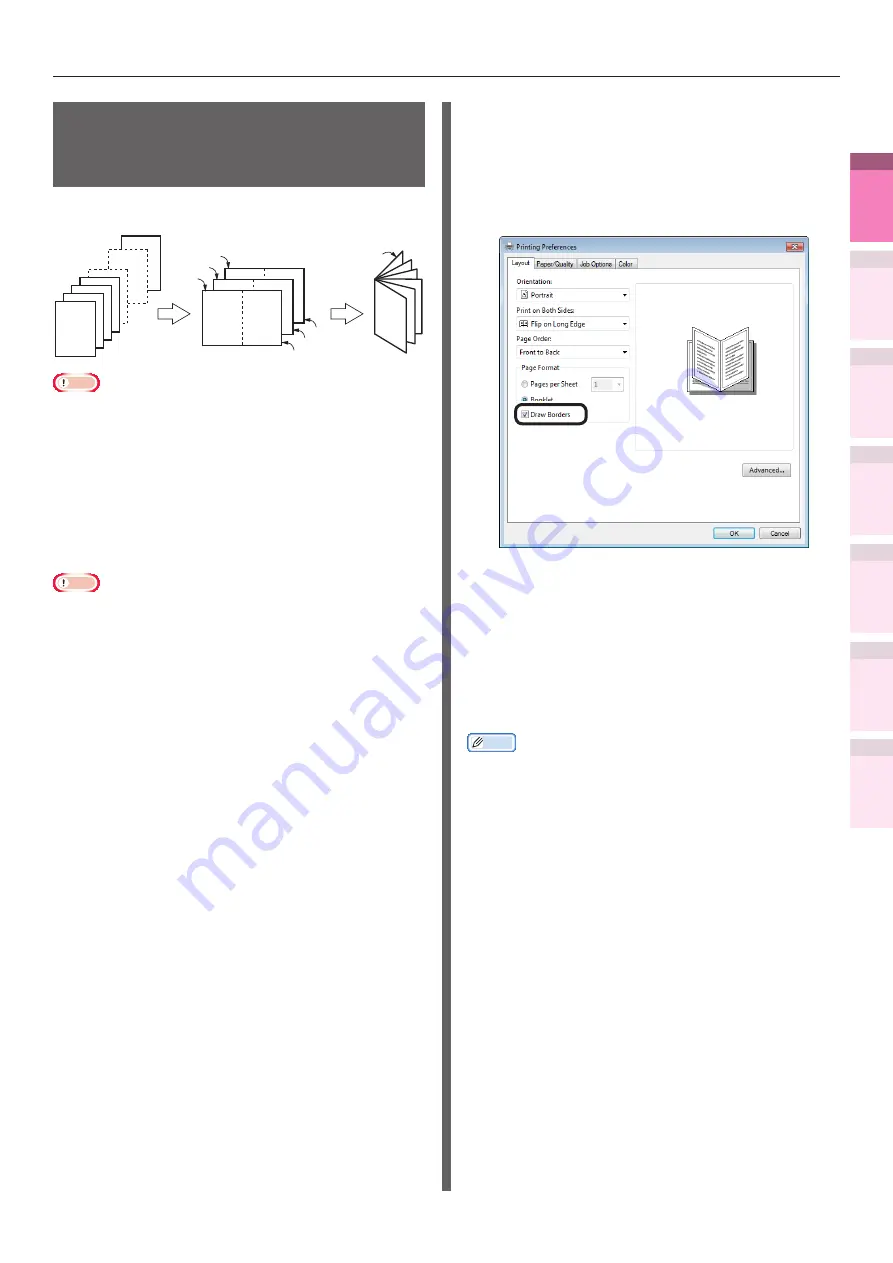
- 63 -
Cambio de tamaños para imprimir
4
1
2
3
5
Apéndice
Índice
Comprobar y ca
mbiar
la
configur
ación
de la
impresor
a utilizando
el
panel de
control
Config. de
red
Concordar
los colores
Utilización
de softw
are
de utilidades
Funciones
de
impresión útiles
4
1
2
3
5
Apéndice
Índice
Comprobar y ca
mbiar
la configur
ación
de
la
impresor
a utilizando
el
panel de
control
Config. de
red
Concordar
los colores
Utilización
de softw
are
de utilidades
Funciones
de
impresión útiles
Clasificación de páginas
para imprimir folletos
(impresión de libros)
Puede crear folletos.
12
4
1
2
3
8
10
5
3
12
7
9
11
1
6
4
2
12
1
3
5
7
9
11
Atrás
Doble en
2 así
Atrás
Atrás
Nota
z
Normalmente, no funciona con algunas aplicaciones.
z
No se puede utilizar con los controladores de la impresora
Mac OS X.
z
Las marcas de agua no se pueden imprimir correctamente
cuando utilice la impresión de [Folletos].
Uso de los controladores de
impresora PS de Windows
Nota
z
Si crea datos PostScript utilizando la propia aplicación,
puede que los folletos no se hayan especificado
correctamente. Evitar o no este método va a depender de
la publicación. Compruebe el manual para la aplicación
utilizada. Por ejemplo, con Adobe Acrobat Professional o
Adobe Reader, active la casilla "Imprimir como imagen" en
la configuración avanzada en el cuadro de diálogo Imprimir
para aplicar la impresión de folletos con normalidad.
z
Si [Folletos] no se están imprimiendo, haga clic con el
botón derecho en [OKI (nombre de la impresora) (PS)] en
la carpeta [Dispositivos e impresoras] y active [Activar las
funciones de impresión avanzada] en la ficha [Propiedades
de la impresora]>[Configuración avanzada].
1
Abra el archivo que desee imprimir.
2
Seleccione [Imprimir] en el menú
[Archivo].
3
Haga clic en [Configuración avanzada]
(o en [Propiedades]).
4
Haga clic en [Folletos] en la ficha
[Diseño]. (En Windows XP/Windows
Server 2003, seleccione [Folleto] en
[Hojas y papeles] en la ficha [Diseño].)
5
Si utiliza Windows 8/Windows 7/
Windows Vista/Windows Server 2012/
Windows Server 2008 R2/Windows
Server 2008, asegúrese de ajustar
"
Dibujar línea de los límites
"
según sea
necesario.
6
Haga clic en [Configuración avanzada]
y seleccione el tamaño del papel que se
está utilizando actualmente en [Tamaño
del papel].
7
La impresión se llevará a cabo.
Memo
z
Por ejemplo: Crear folletos de tamaño A5 utilizando papel
de tamaño A4
– Seleccione [A4] en [Tamaño del papel] en
[Configuración avanzada].
z
Si utiliza Windows 8/Windows 7/Windows Vista/Windows
Server 2012/Windows Server 2008 R2/Windows Server
2008 y si crea folletos doblados a la derecha (es decir,
folletos con la encuadernación a la derecha cuando las
páginas están boca arriba), seleccione [Derecho] en
[Encuadernación del folleto] en [Configuración avanzada].
















































